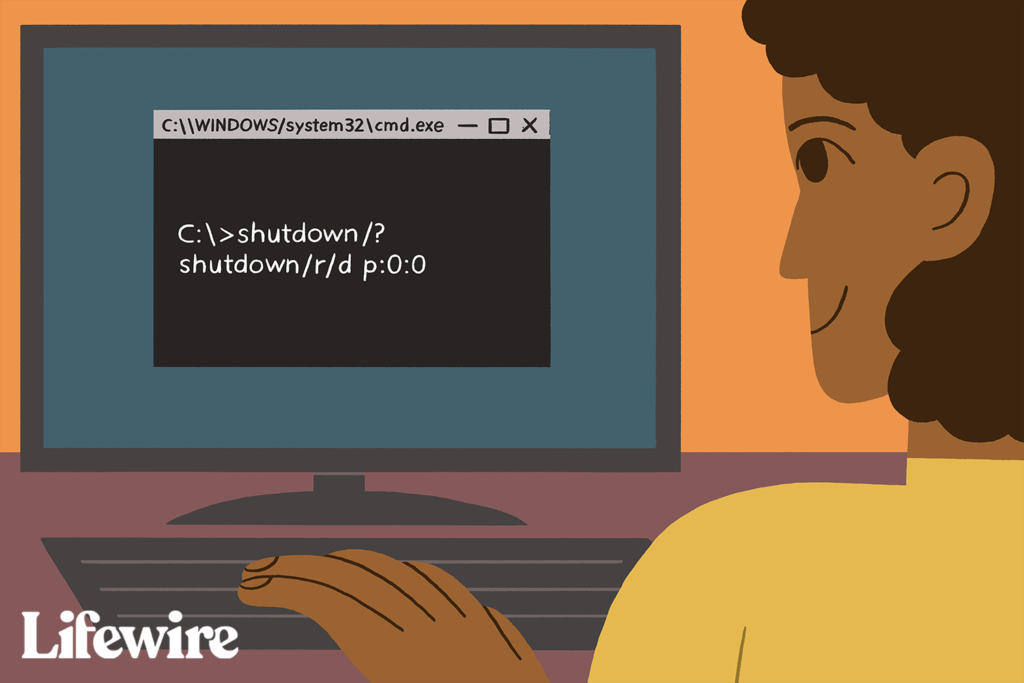
Příkaz vypnutí je příkazový řádek, který vypne, restartuje, odhlásí nebo hibernace vašeho počítače. Stejný příkaz lze použít ke vzdálenému vypnutí nebo restartování počítače, ke kterému máte přístup přes síť. V některých ohledech je to podobné jako odhlásit se příkaz.
Dostupnost příkazu k vypnutí
Syntaxe příkazu vypnutí
Příkaz se řídí následující syntaxí:
vypnout [/i | /l | /s | /r | /g | /a | /p | /h | /e | /o] [/hybrid] [/f] [/m computername] [/t xxx] [/d [p:|u:]xx:yy] [/c „comment„] [/?]
Pokud si nejste jisti, jak číst syntaxi příkazu vypnutí zobrazenou výše nebo popsanou v tabulce níže, podívejte se, jak číst syntaxi příkazů. Dostupnost určitých příkazových přepínačů a další syntaxe se může u jednotlivých operačních systémů lišit.
| Možnosti příkazu vypnutí | |
|---|---|
| Položka | Popis |
| / i | Tato možnost vypnutí zobrazuje dialogové okno Vzdálené vypnutí, grafickou verzi funkcí vzdáleného vypnutí a restartu, které jsou k dispozici v příkazu. The / i přepínač musí být první zobrazený přepínač a všechny ostatní možnosti budou ignorovány. |
| / l | Tato možnost okamžitě odhlásí aktuálního uživatele na aktuálním počítači. Nelze použít / l možnost s / m možnost odhlásit se ze vzdáleného počítače. The / d, / t, a /C možnosti také nejsou k dispozici s / l. |
| / s | Tuto možnost použijte s příkazem shutdown k vypnutí lokálního nebo / m definovaný vzdálený počítač. |
| / r | Tato možnost vypne a restartuje místní počítač nebo vzdálený počítač uvedený v / m. |
| /G | Tato možnost vypnutí funguje stejně jako / r možnost, ale restartuje také všechny registrované aplikace po restartu. |
| /A | Tuto možnost použijte k zastavení čekajícího vypnutí nebo restartu. Nezapomeňte použít / m Pokud plánujete zastavení čekajícího vypnutí nebo restartování, které jste provedli pro vzdálený počítač. |
| / str | Tato možnost příkazu úplně vypne místní počítač. Za použití / str možnost je podobná provedení vypnutí / s / f / t 0. Tuto možnost nemůžete použít s / t. |
| / h | Provedení příkazu vypnutí pomocí této možnosti okamžitě přepne počítač, ve kterém se nacházíte, do režimu hibernace. Nelze použít / h možnost s / m možnost přepnout vzdálený počítač do režimu spánku, ani tuto možnost nemůžete použít s / t, / dnebo /C. |
| /E | Tato možnost umožňuje dokumentaci neočekávaného vypnutí v nástroji Shutdown Event Tracker. |
| /Ó | Tímto přepínačem ukončíte aktuální relaci systému Windows a otevřete nabídku Rozšířené možnosti spuštění. Tuto možnost je nutné použít s / r. The /Ó přepínač je nový začátek ve Windows 8. |
| /hybridní | Tato možnost provede vypnutí a připraví počítač na rychlé spuštění. The /hybridní přepínač je nový začátek ve Windows 8. |
| /F | Tato možnost vynutí spuštění programů bez varování. Až na / l, / str, a / h možnosti, nepoužívat vypnutí /F Tato možnost zobrazí varování o nevyřízeném vypnutí nebo restartu. |
| / m jméno počítače |
Tato možnost příkazu určuje vzdálený počítač, na kterém chcete provést vypnutí nebo restart. |
| / t xxx |
Toto je čas v sekundách mezi provedením příkazu vypnutí a skutečným vypnutím nebo restartem. Čas může být kdekoli od 0 (okamžitě) do 315360000 (10 let). Pokud nepoužíváte / t volba se předpokládá 30 sekund. The / t možnost není k dispozici ani u / l, / hnebo / str možnosti. |
| / d [ p:| u:] xx : yy |
To zaznamenává důvod restartu nebo vypnutí. The p Možnost označuje plánovaný restart nebo vypnutí a u uživatelem definovaný. The xx a yy volby určují hlavní a vedlejší důvody vypnutí, respektive restartu, jejichž seznam můžete zobrazit spuštěním příkazu vypnutí bez voleb. Pokud ne p ani u jsou definovány, vypnutí nebo restart bude zaznamenán jako neplánovaný. |
| / c „ komentář „ |
Tato možnost příkazu umožňuje zanechat komentář popisující důvod vypnutí nebo restartu. Kolem komentáře musíte uvést uvozovky. Maximální délka komentáře je 512 znaků. |
| /? | Pomocí přepínače nápovědy s příkazem vypnutí zobrazíte podrobnou nápovědu k několika možnostem příkazu. Provedení vypnutí bez jakýchkoli možností také zobrazí nápovědu k příkazu. |
Pokaždé, když je systém Windows vypnut nebo restartován ručně, a to i prostřednictvím příkazu shutdown, důvodu, typu vypnutí a [when specified] komentáře jsou zaznamenány do systémového protokolu v Prohlížeči událostí. Filtrujte podle zdroje USER32 a vyhledejte položky. Uložte výstup příkazu vypnutí do souboru pomocí operátoru přesměrování. Nápovědu najdete v části Přesměrování výstupu příkazu do souboru nebo v části Triky příkazového řádku pro další tipy.
Příklady příkazů k vypnutí
Zde je několik příkladů, které ukazují, jak používat příkaz vypnutí:
Restartovat a zaznamenat důvod
vypnutí / r / dp: 0: 0
Ve výše uvedeném příkladu příkaz vypnutí restartuje počítač, který se aktuálně používá, a zaznamená důvod Jiné (plánované). Restart je označen / r a důvod je uveden v / d možnost, s p což představuje plánovaný restart a 0: 0 s uvedením „jiného“ důvodu. Pamatujte, že kódy hlavních a vedlejších důvodů v počítači lze zobrazit spuštěním vypnout bez možností a odkazování na Důvody tohoto počítače zobrazená tabulka.
Okamžité odhlášení
odstávka / l
Pomocí zde uvedeného příkazu vypnutí je aktuální počítač okamžitě odhlášen. Není zobrazena žádná varovná zpráva.
Vypněte vzdálený počítač
vypnutí / s / m SERVER / dp: 0: 0 / c „Plánovaný restart Timem“
Ve výše uvedeném příkladu příkazu vypnutí je pojmenován vzdálený počítač SERVER je vypnut se zaznamenaným důvodem Other (Planned). Komentář se také zaznamená jako Plánovaný restart Timem. Vzhledem k tomu, že není určen žádný čas / t možnost, vypínání začne dne SERVER 30 sekund po provedení příkazu vypnutí.
Vypněte místní počítač
vypnutí / s / t 0
Tento příkaz vypnutí se používá k okamžitému vypnutí místního počítače, protože jsme s vypnutím určili čas nula / t volba. Nulu v tomto příkazu lze snadno změnit 10, aby se zpoždění vypnulo o několik sekund, 60, aby se počítač vypnul za jednu minutu atd.
Zrušit čekající vypnutí
vypnutí / a
Nakonec v tomto posledním příkladu je příkaz shutdown zrušen, než bude dokončen. To platí pro jakýkoli příkaz restartu nebo vypnutí. Můžete jej použít k zrušení něčeho jako časovaného restartu, který je naplánovaný například na dvě minuty.
Vypínací příkaz a Windows 8
Společnost Microsoft ztížila vypnutí systému Windows 8, než tomu bylo v předchozích verzích systému Windows, což přimělo mnoho lidí, aby hledali způsob vypnutí pomocí příkazu. Určitě to můžete provést provedením vypnutí / str, ale existuje několik dalších, i když jednodušších způsobů, jak toho dosáhnout. Úplný seznam najdete v části Vypnutí systému Windows 8. Abyste se zcela vyhnuli příkazům, můžete si nainstalovat náhradu nabídky Start pro Windows 8, která usnadní vypínání a restartování počítače. Po návratu do nabídky Start v systému Windows 10 společnost Microsoft opět usnadnila vypínání počítače pomocí Napájení volba. Více od Lifewire
-

Jak číst syntaxi příkazů
-

21 nejlepších triků příkazového řádku
-
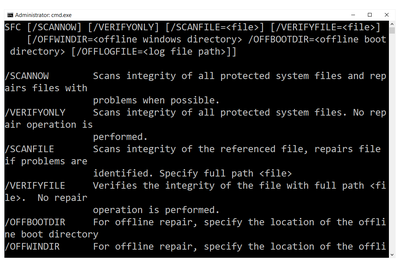
Příkaz Sfc (Kontrola systémových souborů)
-
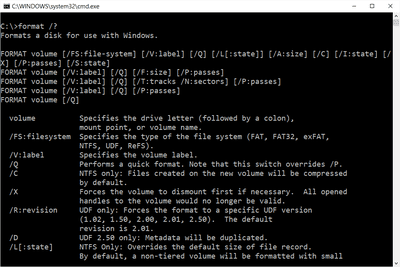
Formátovat příkaz
-
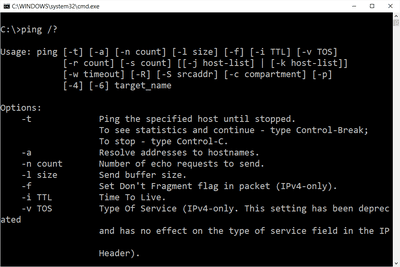
Příkaz Ping
-
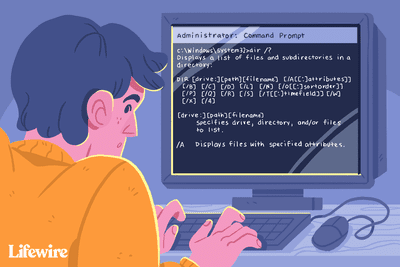
Dir Command
-
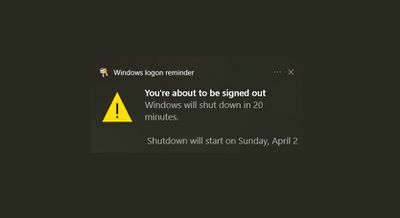
Jak vytvořit časovač vypnutí v systému Windows 10
-

Síťový příkaz
-
Zpráva
-

Jak zavřít aplikace na Macu
-
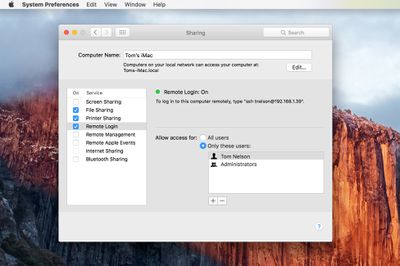
Jak vzdáleně restartovat nebo vypnout počítač Mac
-
Příkaz Tracert
-

Příkaz Xcopy
-
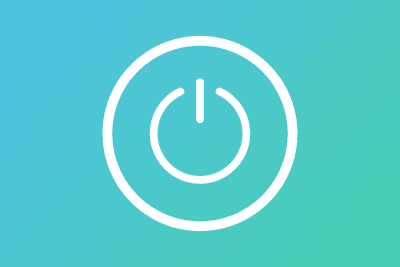
Co je tlačítko napájení a jaké jsou symboly zapnutí / vypnutí?
-
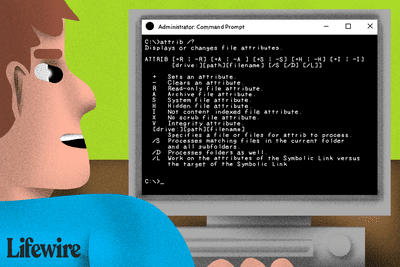
Příkaz Attrib (příklady, možnosti, přepínače a další)
-
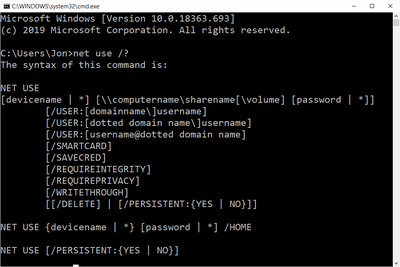
Příkaz Net Use
Vaše práva na soukromí
Lifewire a naši partneři třetích stran používají soubory cookie a zpracovávají osobní údaje, jako jsou jedinečné identifikátory, na základě vašeho souhlasu s ukládáním a / nebo přístupem k informacím v zařízení, zobrazováním personalizovaných reklam a pro měření obsahu, přehled publika a vývoj produktů. Chcete-li změnit nebo odvolat váš výběr souhlasu pro Lifewire.com, včetně vašeho práva vznést námitku, kde je použit oprávněný zájem, klikněte níže. Nastavení můžete kdykoli aktualizovat pomocí odkazu „Ochrana osobních údajů v EU“ v dolní části jakékoli stránky. Tyto volby budou globálně signalizovány našim partnerům a nebudou mít vliv na data procházení. Seznam partnerů (prodejců)
My a naši partneři zpracováváme údaje pro:
Aktivně pro identifikaci skenujte vlastnosti zařízení. Používejte přesná geolokační data. Ukládejte a / nebo přistupujte k informacím na zařízení. Vyberte přizpůsobený obsah. Vytvořte si vlastní profil obsahu. Měření výkonu reklamy. Vyberte základní reklamy. Vytvořte si přizpůsobený profil reklam. Vyberte přizpůsobené reklamy. Aplikujte průzkum trhu a získejte přehled o publiku. Měření výkonu obsahu. Vyvíjejte a vylepšujte produkty. Seznam partnerů (prodejců)